権限グループ登録
|
各グループの権限を設定します |
|
ナビメニュー:【セキュリティ】→[権限グループ登録] (メニュー:【メンテナンス】→[セキュリティ]→[権限グループ登録]) |
画面構成と入力項目
基本操作画面
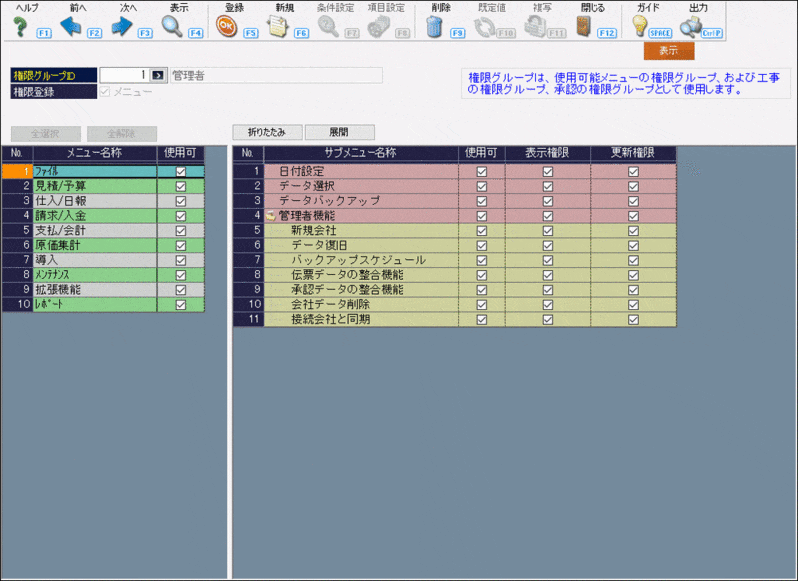
ツールボタン
|
カーソル位置 |
ツールボタン |
説 明 |
|
共通 |
ヘルプ (F1) |
ヘルプを表示します。 |
|
表示 (F4) |
最新情報を表示します。 |
|
|
登録 (F5) |
入力した情報を登録します。 |
|
|
複写 (F11) |
選択した権限グループ登録を複写します。 |
|
|
閉じる (F12) |
画面を閉じます。 |
|
|
ヘッダー |
前へ (F2) |
前のデータを表示します。 |
|
次へ (F3) |
次のデータを表示します。 |
|
|
新規 (F6) |
新規データを作成します。 |
|
|
削除 (F9) |
データを削除します。 |
|
|
ガイド (SPACE) |
ガイドを表示します。 |
|
|
明細 |
列幅解除 (F11) |
列幅を初期値に戻します。 |
※グレーになっているボタンは使用できません。
入力・表示項目
|
|
項目 |
入力 |
属性・桁数 |
説 明 |
|
ヘッダー |
権限グループID |
● |
数字8桁/ 全角15文字 |
権限グループのコード、名称を入力します。 「1:管理者」は変更できません。 |
|
権限登録 |
○ |
- |
各メニュー・サブメニューごとに権限を設定する場合は チェックを付けます。 「1:管理者」は変更できません。 |
|
|
全選択 |
- |
- |
すべての明細にチェックを付けます。 |
|
|
全解除 |
- |
- |
すべての明細のチェックを外します。 |
|
|
折りたたみ |
- |
- |
すべての階層を折りたたみます。 |
|
|
展開 |
- |
- |
すべての階層を展開します。 |
|
|
メニュー |
メニュー名称 |
- |
- |
メニュー名称を表示します。 |
|
使用可 |
○ |
- |
権限の設定をします。 メニューを使用可にする場合はチェックを入れます。 |
|
|
サブ メニュー |
サブメニュー名称 |
- |
- |
サブメニュー名称を表示します。 |
|
使用可 |
○ |
- |
権限の設定をします。 サブメニューを使用可にする場合はチェックを付けます。 |
|
|
表示権限 |
○ |
- |
表示権限の設定をします。 表示権限を付与する場合はチェックを付けます。 「使用可」にチェックが入っている場合に設定可能です。 |
|
|
更新権限 |
○ |
- |
更新権限の設定をします。 更新権限を付与する場合はチェックを付けます。 「使用可」にチェックが入っている場合に設定可能です。 |
(入力)●…必須入力項目 ○…入力項目